学びエイドマスターへようこそ
このページでは、学びエイドマスターの基本機能の説明や使い方をご案内いたします。
ご利用開始の翌週にステップアップメールも配信されますので、そちらもご参照ください。
1.学びエイドマスターにログインする
申込書に記載いただいたメールアドレスに【学びエイドマスター】利用開始のご案内という件名で
メールをお送りしています。そちらに記載されている専用URLとログインIDとパスワードをご確認ください。
メールが見当たらない・届いていない場合は、学びエイドサポートまでご連絡ください。確認ができましたら、専用URLにアクセスし、ログインID/パスワードを入力しログインしてください。
ログイン画面
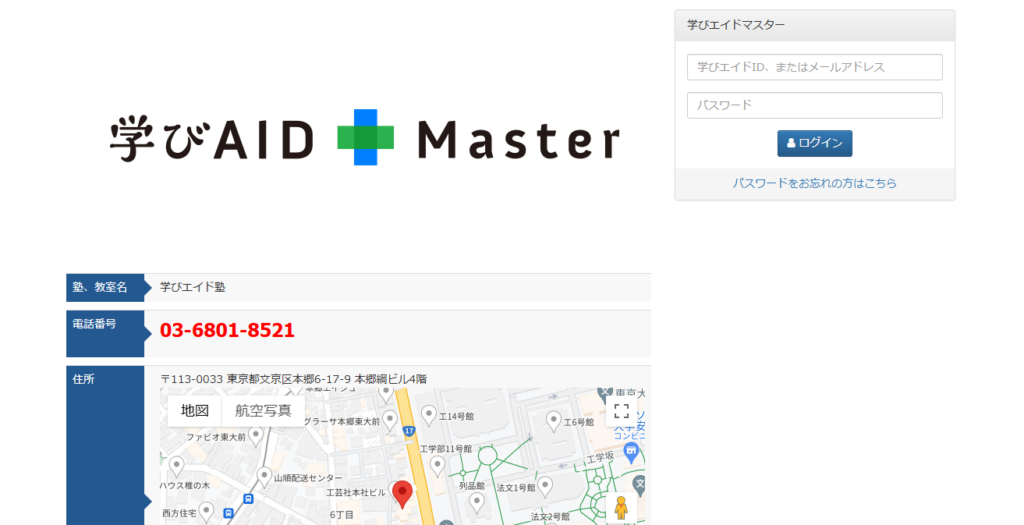
2.生徒を登録する
生徒アカウントは3種類あります、ご利用用途に合わせて登録するアカウントを選択してください。
● アカウントについての説明はこちらへ
● 生徒アカウントの登録方法はこちらへ
生徒アカウントの登録について、詳しい方法はこちらからご確認ください。→生徒アカウントの登録ページにリンク
3.お試し生徒を作成する
お試し生徒は各教室で1名のみ登録可能なアカウントです。
映像授業を含む、全ての機能が無料でご利用できますので、生徒の体験用での運用をおススメしています。
登録したお試しアカウントは、生徒台帳に[お試し]タグが表示されます。

●お試し生徒の詳しい説明はこちら
4.保護者を登録する
保護者アカウントは生徒台帳に登録済みの生徒アカウントから登録できます。
生徒アカウントと紐付けしておくことで生徒の学習状況や、塾からのお知らせを見ることができます。
●保護者アカウントの登録の詳しい方法はこちら
5.入退室管理機能『登下守(のぼりしたまもる)』を使う
学びエイドマスターには、入退室管理機能があります。
PCやタブレットで入退打刻画面を表示し、生徒番号を入力するだけのシンプルな機能で
小学生~高校生まで、塾生であれば誰でも無料(月額基本費用に含まれる)でご利用いただけます。
また入退室時に事前に設定していれば保護者のアドレスやアカウントに通知が届くようになっています。
入退室管理機能『登下守』の詳しい使用方法はこちらを参照ください。
6.メッセージ機能を使う
生徒・保護者と学びエイドマスターのアカウントでメッセージのやりとりができる機能です。
設定>塾の設定画面にて「メッセージ機能を有効にする」にチェックが入っているか確認ください。
メッセージ機能の詳しい使用方法はこちら

